Pumble para móvil (iOS y Android)
Si te gustaría estar al tanto de todo lo que está pasando en tu espacio de trabajo, aún si estás lejos de tu ordenador, deberías usar la aplicación móvil de Pumble.
Sigue estos simples pasos y mantente informado sobre qué está haciendo tu equipo.
Para más información sobre cómo empezar a usar la aplicación Pumble y los principales conceptos de Pumble, echa un vistazo a este artículo: Cómo empezar con Pumble.
Paso 1: Descarga la app de Pumble en tu teléfono móvil #
Para descargar Pumble para iOS y Android, sigue este enlace, o descarga la aplicación Pumble de tu App store o Play store.
Paso 2: Inicia sesión en tu Espacio de trabajo o crean un nuevo espacio de trabajo #
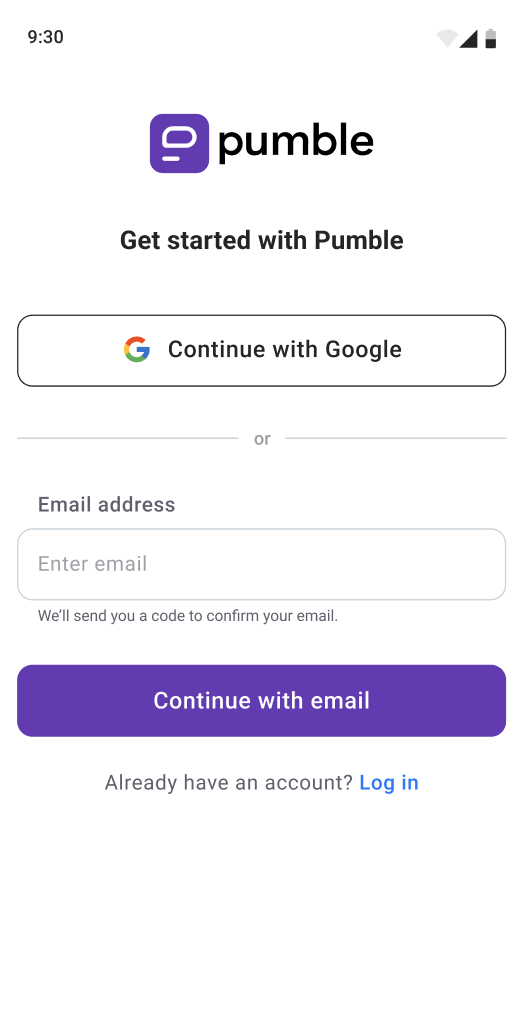
Introducción #
Si no tienes una cuenta de Pumble, aquí puedes crear una cuenta junto con el nuevo espacio de trabajo.
Para crear una nueva cuenta y espacio de trabajo:
- Introduce tu correo electrónico y haz clic en Continuar con el correo electrónico
- Comprueba tu bandeja de entrada para el código de verificación
- Introduce el código de verificación
- Escribe tu nombre
- Elige la Organización (si eres miembro de más de una Organización con la misma dirección de correo electrónico)
- Consulta Términos y condiciones y toca Crear espacio de trabajo
o
- Toca Continuar con Google/Apple
- Selecciona Crear nuevo espacio de trabajo
- Escribe tu nombre
- Elige la Organización (si eres miembro de más de una Organización con la misma dirección de correo electrónico)
- Consulta Términos y condiciones y toca Crear espacio de trabajo
Si no tienes una cuenta CAKE.com, se te solicitará que introduzcas el nombre de la organización en el proceso de registro.
¡Y ya está! Has creado con éxito tu primer espacio de trabajo.
Iniciar sesión #
Si ya tienes una cuenta de Pumble o si eres miembro de algún espacio de trabajo, puedes conectar tu teléfono a la cuenta existente iniciando sesión.
Para iniciar sesión en el espacio de trabajo existente: #
- Abre la aplicación
- Pulsa Iniciar sesión
- Introduce tu dirección de correo electrónico y toca Continuar con correo electrónico
- Encuentra el correo electrónico con un código de verificación en tu bandeja de entrada
- Introduce tu código de verificación
- Toca el botón Abrir en el espacio de trabajo en el que quieres iniciar sesión/botón Unirse para aceptar invitaciones pendientes
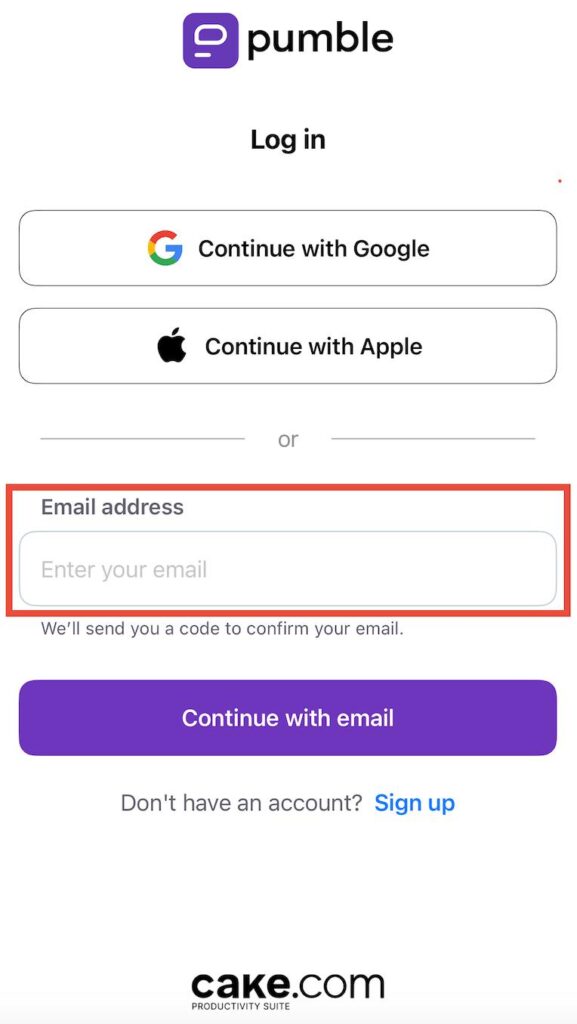
o
Toca Continuar con Google/Apple/nombre de SSO personalizado/ para iniciar sesión
Para iniciar sesión con Google/Apple: #
- Abre la aplicación y toca Empezar
- Toca Continuar con Google/Apple
- Toca el botón Abrir en el espacio de trabajo en el que quieres iniciar sesión/botón Unirse para aceptar invitaciones pendientes
- Toca Iniciar sesión para completar la acción
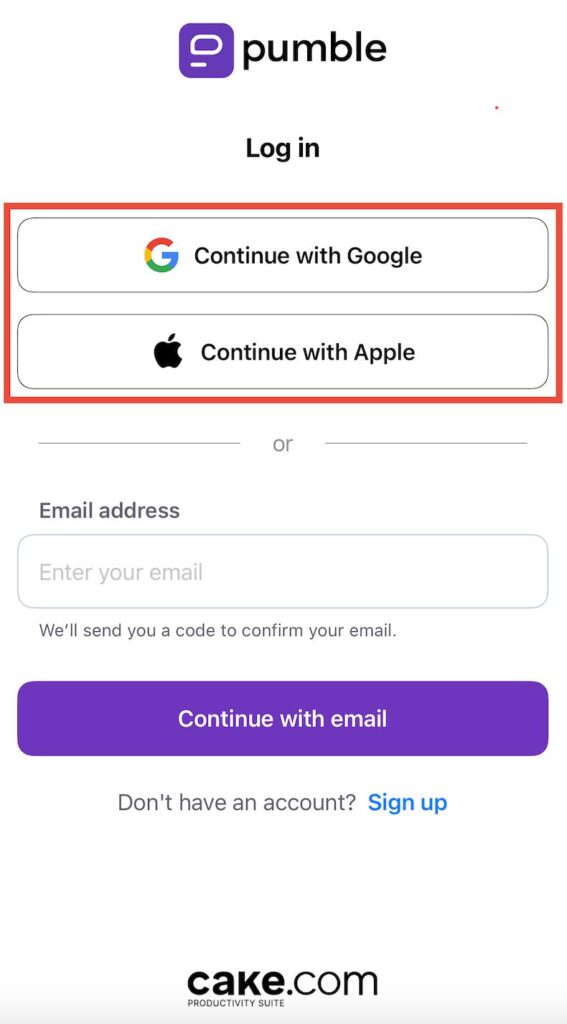
Has completado con éxito los pasos iniciales, y puedes empezar a usar la aplicación móvil Pumble.